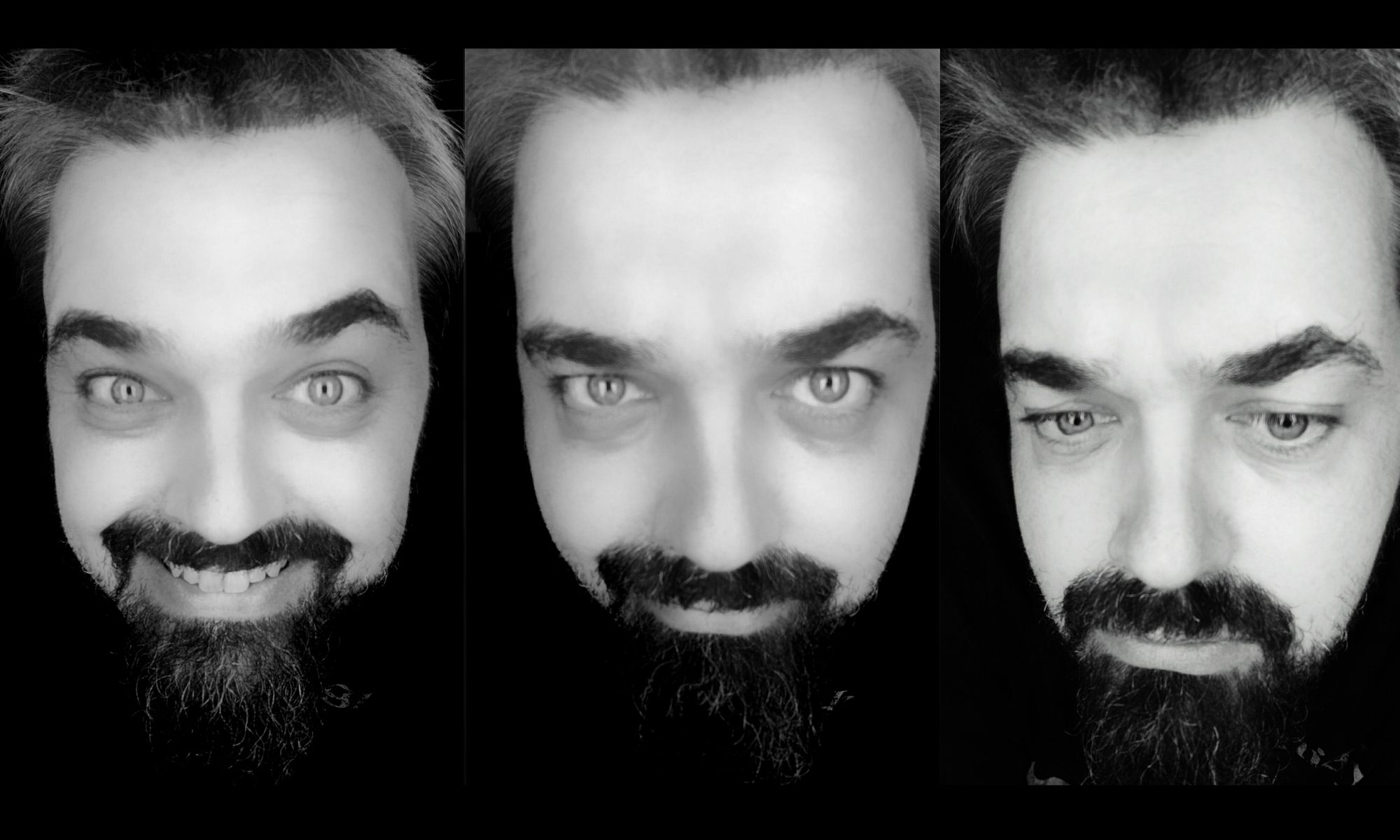Uhr aus digitalem Bilderrahmen (Archivbeitrag vom 23. Mai 2011)
Inspiriert durch den Artikel bei Heise [1] kam mir die Idee, meinen in letzter Zeit selten genutzten digitalen Bilderahmen als Uhr zu verwenden. Als Uhr? Ihr habt richtig gelesen. In oben genanntem Artikel wird auch auf die Uhr „CLOCKTWO“ verwiesen [2], an die dies Idee angelehnt ist.
Digitale Bilderrahmen sind in der Lage, das Bild in einem festgesetzten Zeitraum (z.B. 10 Sekunden, 1 Minute, 5 Minuten) automatisch weiterzublättern. Viele dieser Geräte haben zudem noch die Funktion, Bilder in alphabetischer Reihenfolge abzuspielen. Diese Funktion wollen wir uns zu Nutze machen.
Wenn wir von einer 12-Stunden-Anzeige ausgehen (keine Unterscheidung von AM/PM bzw. kein 13-0 Uhr) und der Bilderrahmen alle fünf Minuten weiterblättert, benötigen wir 12 Bilder pro Stunde und 144 Bilder für 12 Stunden. Falls der Rahmen nur im Minutentakt weiterblättern kann, benötigen wir 60 Bilder in der Stunde und 720 Bilder in 12 Stunden – dazu jedoch später mehr. Wie soll nun so ein Bild aussehen? Nun, die Zeitansage erfolgt „sprechend“ via Text:

Damit der Bilderrahmen die richtige Reihenfolge der Bilder erkennt, benennt man diese nach der Zeit, die sie „anzeigen“. Im obigen Beispielbild wäre das „1125.jpg“. Im Grundsatz spielt man nun alle 144 (respektive 720) Bilder auf die SD-Karte und steckt diese in den Bilderrahmen. Dann ist sicherzustellen, dass der Bilderahmen:
– Das Bild alle 5 Minuten automatisch weiterblättert
– Die Bildanzeige nicht gedehnt/aufgezommt ist
– Das die richtige Zeit angezeigt wird
Letzteres erreicht man, in dem man einfach zum passenden Bild vorblättert um die Zeit zu „stellen“. Die Einstellung der Zeit macht man am Besten zu Beginn eines 5-Minuten-Takt; eben dann, wenn ein neues Bild dran wäre. Ist es z.B. 11:24 Uhr wählt man das Bild mit 11:20 Uhr und klickt just in dem Moment in dem es 11:25 Uhr wird auf weiterblättern, damit der Bilderrahmen das Bild mit 11:25 Uhr anzeigt:
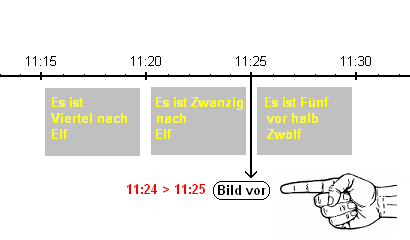
Umblättern im Minuten-Rhythmus
Bei Bilderrahmen, die nur im 1-Minutenrhythmus auf das neue Bild umblättern, benötigt man 5 mal so viele Bilder (720 Stück). Da das Konzept aber auf eine Zeit/Bild-aktualisierung von 5 Minuten abziehlt, fertigt man einfach von jedem Bild 4 Kopien an, die auf folgende Art benannt werden sollten, damit die alphabetische Reihefolge bestehen bleibt:
1125.jpg
1125_1.jpg
1125_2.jpg
1125_3.jpg
1125_4.jpg
Da der Bildinhalt aller 1125*.jpg Dateien identisch ist, zeigt der Rahmen nun ebenfalls 5 Minuten lang „ein Bild“ und blättert dann auf die nächsten fünf Zeitbilder (1130*.jpg) um.
Mein Bilderahmen hat keine Möglichkeit, die Bilder alphabetisch abzuspielen, was nun?
Wenn der digitale Bilderahmen keine Funktion hat, die Bilder in alphabetischer Reihenfolge abzuspielen, gibt es dafür einen Workaround: Die allermeisten Bilderrahmen spielen die Bilder in der Reihenfolge ab, wie sie auf die Karte geschrieben wurden. Dazu geht einfach folgendermaßen vor:
– Formatiert die SD-Karte
– Kopiert alle Bilder einzeln beginnend mit 0100.jpg bis 1255.jpg auf die Karte
Der Windows-Explorer hat eine Eigenheit: Wenn ihr in einem Ordner viele/alle Dateien markiert und dies per Drag-and-Drop in einen neuen Ordner kopiert, wird der Kopiervorgang exakt mit der Datei gestartet, über der sich der Mauszeiger befindet, wenn ihr den Mausknopf im Zielverzeichnis loslasst. Der Rest darüber wird dannach kopiert. Ihr könnt euch neben der „Einzeln-kopieren“-Methode also auch damit behelfen, in dem ihr nach dem Befehl „alle markieren“ die oberste Datei (0100.jpg) unter dem Mauszeiger haltet.
Zu viele Dateien im Verzeichnis?
Falls euer Rechner bei der Variante mit den 720 Bilder melden sollte, das nicht alle Dateien in das Rootverzeichnis kopiert werden können, könnt ihr euch damit behelfen, daß ihr für jede Stunde einen Ordner anlegt, in die ihr die Bilder legt. Das wäre dann z.B. der Ordner „01“ für alle Zeitbilder von 0100.jpg bis 0155.jpg usw.
Update der Firmware
Oft lohnt es sich auch auf den Herstellerseiten nachzusehen, ob es für euren digitalen Bilderahmen ein Firmwareupdate gibt. Neben Bugfixes liefern dies Updates manchmal auch neue Funktionen nach.
Download
Natürlich möchte ich euch meine „Zeitbilder“ nicht vorenthalten. Ich biete sie ihr euch hier in der Variante „schwarzer Hintergrund – gelbe Schrift“ zum Download an. Wenn euer Gerät die 5-Minuten-Intervalle kann, benötigt ihr nur die kleine Datei mit den 144 Bildern. Falls euer Gerät nur Minutenschritte im Bildwechsel kann, braucht ihr die Datei mit den 720 Bildern.
DBR-UHR-5-Min-Bildwechsel-144-Bilder.zip (6.78 MB)
DBR-UHR-1-Min-Bildwechsel-720-Bilder.zip (33.9 MB)
Weitere Fragen?
Solltet ihr noch weitere Fragen oder Verbesserungsvorschläger haben, dann ab in die Comments damit! Ich bin euch gerne behilflich.
Weitere Links:
[1] Bericht bei Heise.de
[2] Design-Uhr Qlocktwo
Update 1:
Über einen Timer – Ein- und Ausschalten
Beispiel: Die Uhr soll von 4 Uhr Nachmittag bis nachs um 11 Uhr laufen: Dann einfach die Dateien von 0100 – 0355 und 1105-1255 entfernen und die Zeitschaltuhr von 16-23 Uhr programmieren. Beim Starten um 16 Uhr wird dann automatisch das erste Bild (0400.jpg) geladen.
Energieverbrauch
Mein Jobo Bilderrahmen braucht 6 Watt. Bei 24 Stunden Betriebszeit sind das 0,006 Watt x 24h = 0,144 Kwh. Geht man von 20 ct pro kWh aus, wären das 2,88 ct am Tag oder 10,51 Euro im Jahr bei 24/7 Betrieb. 🙂